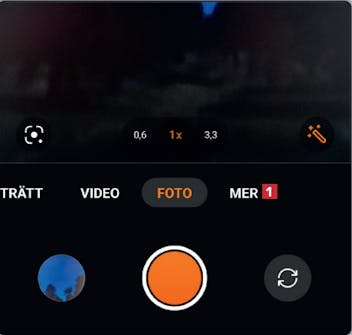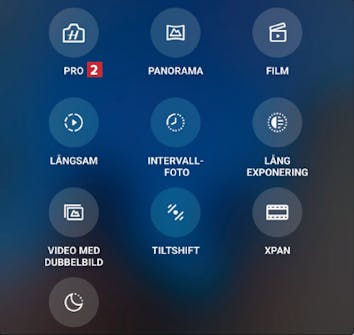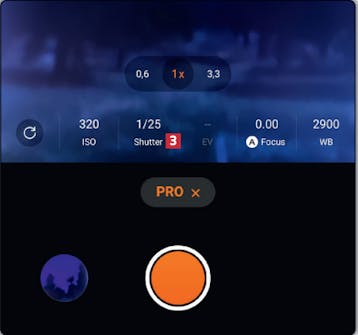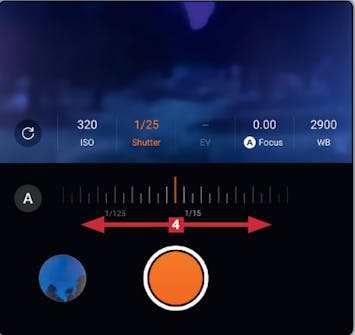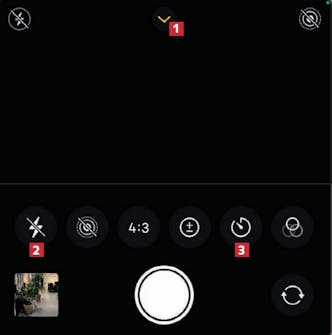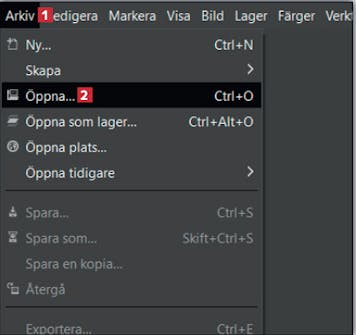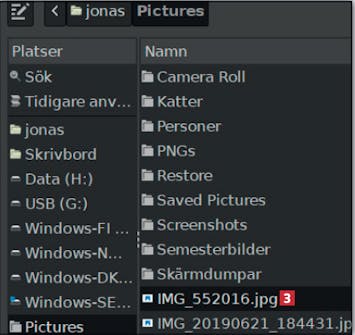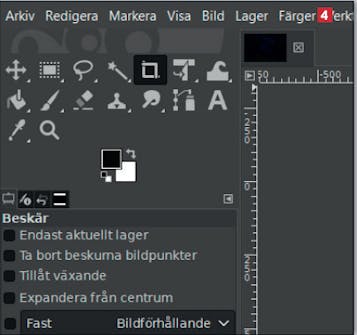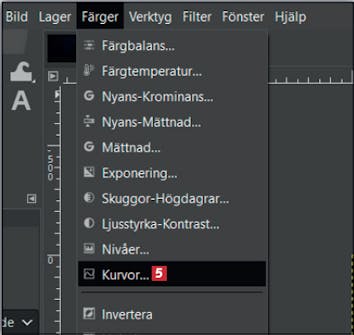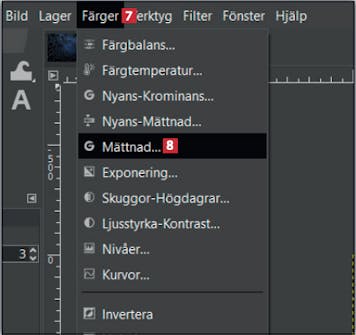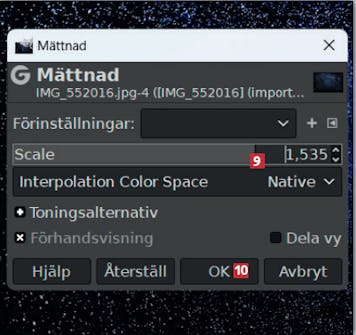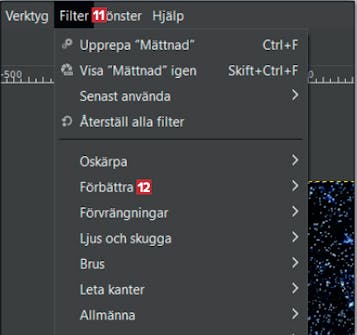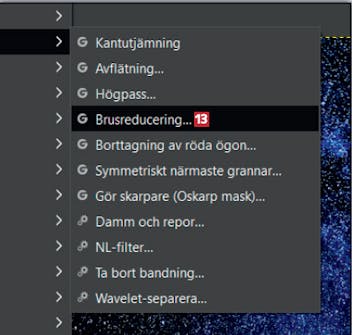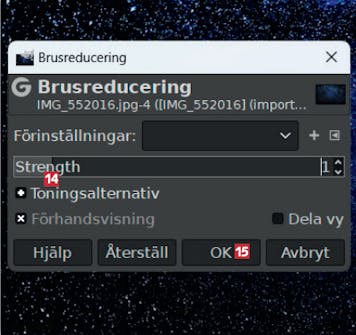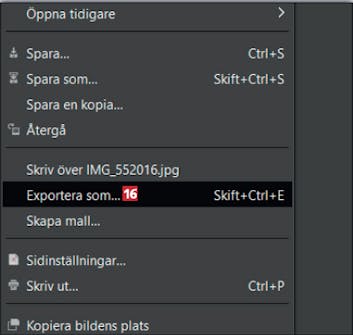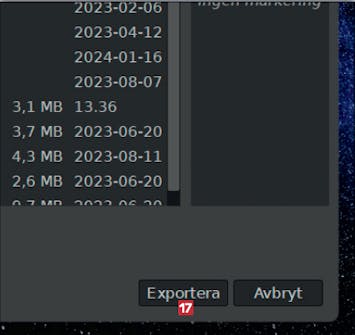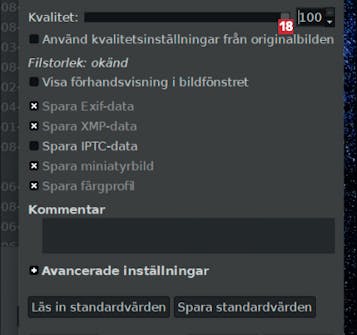6 viktiga tumregler
Det räcker inte att bara plocka upp mobilen och fotografera himlen när du vill ta bilder av stjärnorna. För det första måste du välja rätt inställningar och funktioner i mobilens kamera, sedan måste du se till att mobilen står stilla. Sammanlagt är det sex saker du ska komma ihåg
Använd mobilens specialkamera i Android
De viktiga inställningarna som du behöver justera finns i mobilens avancerade PRO-kamera. Här visar vi dig hur du hittar inställningarna i en OnePlus- mobil, men vägen till PRO-kameran kan variera något från mobil till mobil.
Öppna kameraappen på mobilen och tryck på alternativet Mer 1. På andra mobiler kan knappen till exempel vara tre punkter eller ha text i stil med Fler inställningar.
Tryck på kategorin PRO 2. Kategorin kan också heta Pro Camera eller Pro Mode hos andra tillverkare.
Nu ser du ett antal nya alternativ. Tryck till exempel på Shutter 3 där du kan justera slutartiden.
Så gör du på en iPhone
Som standard har iPhone ingen PRO-kamera där du kan ändra inställningar som slutartid och ISO. Däremot kan du ta vackra bilder av natthimlen med hjälp av nattlägesfunktionen i din iPhone.
I iPhone 11 och senare modeller aktiveras funktionen automatiskt när du befinner dig i en mörk miljö.
När nattläget är aktiverat anpassas kamerans inställningarna till de långa exponeringar du behöver när du vill kunna ta bilder av stjärnorna på natthimlen.
Gör dina foton ännu snyggare
Med programmet Gimp kan du redigera dina foton av natthimlen för att göra dem ännu vackrare och få fram fler detaljer. Börja med att överföra bilderna till datorn så är du redo att börja redigera.
Först ska du hämta och installera Gimp från vår webbplats. Öppna programmet och klicka på Arkiv 1. Välj sedan menyalternativet Öppna 2.
Leta reda på ditt foto och dubbelklicka på det 3. I rutan som öppnas väljer du att behålla originalbilden oförändrad.
Klicka på linjen i fönstret, håll musknappen intryckt och dra upp linjen så att kurvan ser ut ungefär så här 6. Klicka sedan på OK.
Klicka på reglaget där det står Scale, håll musknappen intryckt och dra reglaget åt höger ungefär till den här punkten 9. Klicka på OK 10.
Klicka på reglaget vid Strength, håll musknappen intryckt och dra det åt vänster ungefär till den här punkten 14. Klicka på OK 15, och din bild är färdig.
Nu ska fotot sparas. Klicka först på fliken Arkiv uppe i det vänstra hörnet, och välj sedan alternativet Exportera som… 16.
Ge bilden ett namn, välj en plats på din dator där den ska sparas, och klicka på knappen Exportera 17.